Migración de nivel RAID en línea y ampliación de la capacidad
"No hay tiempo de inactividad del servidor cuando tenga que ampliar o migrar los volúmenes RAID"
El desafío de la empresa moderna
Uno de los mayores desafíos a los que se enfrentan las empresas es seleccionar y configurar un almacenamiento conectado en red (NAS) fiable, para guardar de forma segura y compartir datos importantes y para aumentar la eficacia en el trabajo de los diferentes departamentos. Mientras tanto, también es importante establecer una política de copia de seguridad fiable para reducir el riesgo de pérdida de datos.
El Turbo NAS de QNAP ofrece una solución de almacenamiento de alto rendimiento con un bajo costo total de propiedad para las empresas modernas. Además de su avanzado hardware y aplicaciones fáciles de usar, un Turbo NAS también ofrece funciones innovadoras, que incluyen: diseño de discos duros intercambiables en caliente con ampliación de la capacidad RAID en línea y migración de nivel RAID el línea. En el pasado, sólo las empresas más grandes podían permitirse estas funciones avanzadas. QNAP ha implementado con éxito estas funciones de gran alcance y ha diseñado una interfaz más fácil de usar para que los usuarios de empresas puedan disfrutar de estas funciones en sencillos pasos.
Esta nota de aplicación muestra diferentes escenarios (utilizando el usuario NAS Jeffrey como ejemplo) y explica los pasos necesarios para utilizar la ampliación de la capacidad RAID en línea y migración de nivel RAID el línea de gran alcance, y cómo el usuario puede beneficiarse de esta avanzada función de ampliación.
¡Comencemos!
Migración de nivel RAID en línea
Escenario del caso
- Durante la configuración inicial de un TS-879 Pro, Jeffrey adquirió dos unidades de disco duro de 160 GB y las configuró en RAID 1. El TS-879 Pro se utiliza como un servidor de archivos para el uso compartido de datos en todo el departamento.
- Transcurridos seis meses, hay una creciente cantidad de datos importantes que se guardan en el TS-879 Pro. El personal está preocupado debido a que el espacio disponible se agotará pronto. Por lo tanto, Jeffrey planteó actualizar la configuración de disco a RAID 5.
La “Migración de nivel RAID en línea” permite a los usuarios instalar una unidad de disco duro para configurar el TS-879 Pro y migrar el nivel de redundancia RAID en el futuro para aumentar la protección de datos. El proceso de migración se puede realizar sin necesidad de apagar el Turbo NAS. Todos los datos originales se conservarán.
Usted necesitará:
- Preparar las unidades de disco duro de la misma (o mayor) capacidad como una unidad existente en la configuración RAID.
- Ejecutar la Migración RAID (Migrar el sistema de RAID 1 a RAID 5 con 3 unidades de discos duros)
Vaya a “Storage Pools” (Agrupaciones de almacenamiento) > “RAID Group of Storage Pools” (Grupo RAID de la página Agrupaciones de almacenamiento). La configuración de volumen del disco actual que aparece en la página es RAID 1 (la capacidad es de 160 GB).

Instale las nuevas unidades de disco duro en el Turbo NAS El sistema las detectará y las marcará como “Free” (Libre).

Vaya a la página “Storage” (Almacenamiento) > “Storage Pools” (Agrupaciones de almacenamiento), seleccione la configuración de la unidad para la migración y seleccione “Migrate” (Migrar) en el menú “Manage” (Gestión).

Seleccione una o más unidades disponibles y el método de migración. Se podrá ver la capacidad de la unidad después de la migración. Seleccione “Apply” (Aplicar) para proceder.

| Tenga en cuenta: La secuencia de la migración RAID debe ser única > RAID 1> RAID 5> RAID 6 |
Se borrarán todos lo datos de la unidades seleccionadas. Seleccione Aceptar para confirmar.

Cuando la migración está en proceso, aparecerá el tiempo requerido y la capacidad total de la unidad después de la migración en el campo de descripción.

| Tenga en cuenta: El sistema entrará en modo "sólo lectura" cuando la migración es entre 11%~49% para garantizar que los datos de configuración RAID sean consistentes cuando se complete la migración RAID. |
Una vez completada la migración, aparecerá la nueva configuración de la unidad (RAID 5 ahora) y el estado es ahora Listo. Ahora puede empezar a utilizar la nueva configuración de la unidad.

En función del tamaño del disco duro, este proceso puede tardar desde unas pocas horas a decenas de horas en completarse.
Ampliación de la capacidad RAID en línea
Escenario del caso
- Durante la configuración inicial de un TS-879 Pro, Jeffrey adquirió tres unidades de disco duro de 160 GB y las configuró en RAID 5.
- Seis meses más tarde, los datos generados por su departamento han aumentado considerablemente y se están quedando sin espacio. Al mismo tiempo, el precio de los discos duros ha bajado notablemente. Jeffery compra tres discos duros de 250 GB.
Procedimiento de la operación
En la página “Storage Pool” (Agrupación de almacenamiento), seleccione el volumen de la unidad para la ampliación y haga clic en “Expand capacity” (Ampliar capacidad) en el menú “Manage” (Gestión).

Seleccione “Cambiar” en la primera unidad de disco duro que desea reemplazar. Siga las instrucciones para proceder.
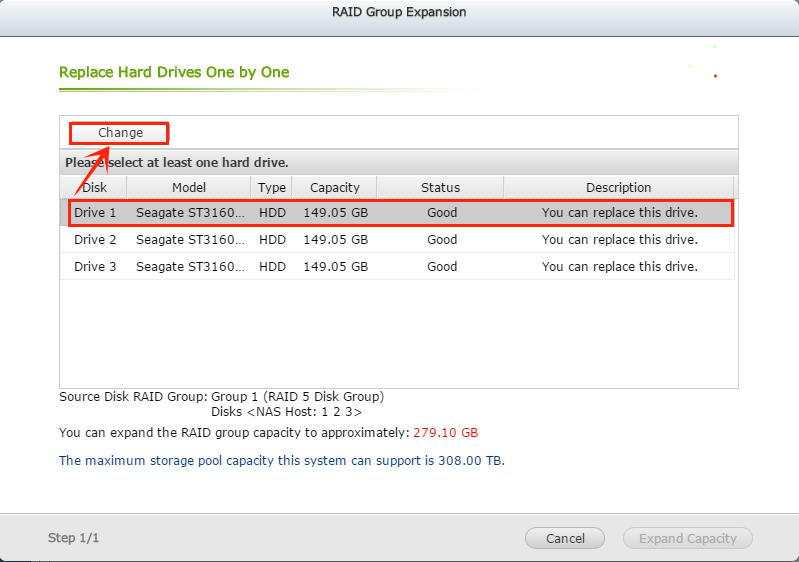
| Consejos: Después de reemplazar las unidades de disco duro, aparecerá en el campo de descripción "You can replace this drive" (Puede reemplazar esta unidad). Esto significa que se puede reemplazar el disco duro por uno más grande o saltarse este paso si los discos duros ya se han reemplazado. |
| Precaución: Cuando la sincronización del disco duro está en proceso, NO apague el Turbo NAS o retire/introduzca unidades de disco duro. |
Si la descripción dice “Please remove this drive” (Por favor, retire esta unidad), se puede retirar el disco duro del Turbo NAS. El Turbo NAS emitirá dos pitidos cuando retire el disco duro.

Cuando la descripción diga “Please insert the new drive” (Por favor, inserte la nueva unidad), inserte la nueva unidad en la ranura de la unidad.

Después de insertar el disco duro, el Turbo NAS emitirá dos pitidos y comienza a reconstruir los datos en la nueva unidad.

Una vez ha finalizado la reconstrucción, repita los pasos anteriores para reemplazar a otras unidades según sea necesario.
Una vez que haya terminado de sustituir los discos duros y se haya completado la reconstrucción, puede seleccionar “Expand capacity” (Ampliar capacidad) para ejecutar la ampliación RAID.

Seleccione “OK” (Aceptar) para proceder.

El Turbo NAS emitirá un pitido y a continuación comenzará a ampliar la capacidad

En función del tamaño del disco duro, este proceso puede tardar desde unas pocas horas a decenas de horas en completarse. Espere pacientemente a que finalice el proceso. No apague el Turbo NAS durante este proceso.

Una vez completada la ampliación de RAID, aparecerá la nueva capacidad y el estado será Listo. Ahora puede empezar a utilizar la mayor capacidad.
| Consejos: Si en la descripción todavía se puede ver “You can replace this hard drive” (Puede reemplazar esta unidad de disco duro) y el estado del volumen del disco dice “Ready” (Listo), ¡significa que el volumen de RAID todavía se puede ampliar! |
Uso de la Migración de nivel RAID en línea y la ampliación de la capacidad juntos
Escenario del caso
- Jeffrey tenía una agenda muy apretada para configurar el servidor de archivos y el servidor FTP. Sin embargo, sólo tenía una unidad de disco duro de 250 GB. Por lo tanto, instaló un TS-879 Pro con una configuración de disco único.
- El plan original era instalar un centro de datos de red 3TB RAID 5 con un TS-879 Pro.
- Jeffrey está planificando migrar la configuración de disco del TS-879 Pro a RAID 5 y ampliar la capacidad total de almacenamiento a 3 TB con todos los datos originales retenidos después de adquirir las unidades discos duros.

Ejecutar la migración de nivel RAID en línea para migrar el sistema de disco único a RAID 5. La capacidad total de almacenamiento será de 750 GB con RAID 5. (Con una unidad de 250 GB y tres unidades de 1 TB, el uso del disco será de 250 GB * 4 para RAID 5)
Ejecutar la ampliación de la capacidad RAID en línea para reemplazar la unidad de 250 GB con una nueva unidad de 1 TB, y a continuación ampliar el volumen lógico de 750 GB a 3 TB de RAID 5.

